Venster «Bestanden Maken»
In dit venster worden de belangrijkste instellingen voor het aanmaken en verzenden van bestanden uitgevoerd.
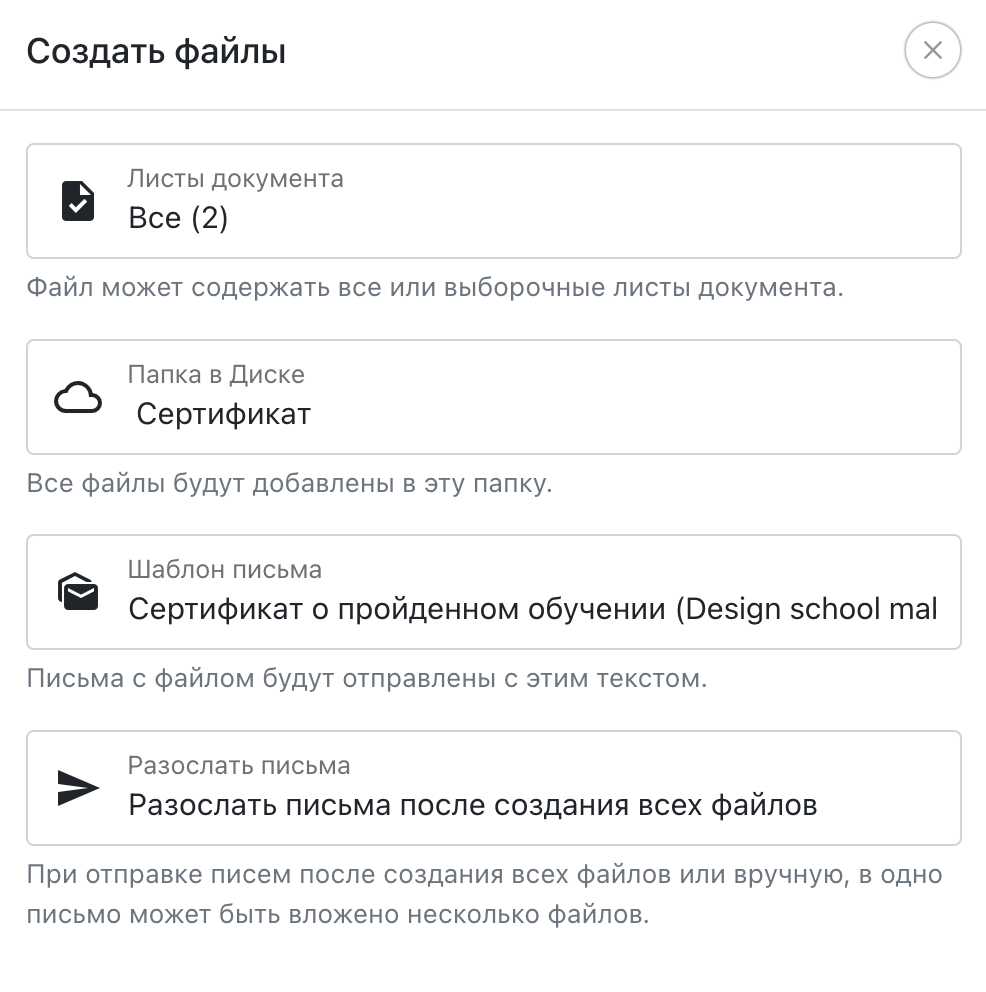 Venster «Bestanden Maken»
Venster «Bestanden Maken»
Documentbladen
Als het document meerdere bladen bevat, wordt in deze instelling aangegeven of alle bladen (het aantal wordt in de haakjes aangegeven) of alleen bepaalde bladen gebruikt worden. Als het uiteindelijke bestand meerdere bladen bevat, wordt uitsluitend een PDF-bestand aangemaakt, zelfs als in de algemene instellingen staat aangegeven dat er alleen een JPG moet worden aangemaakt. Deze instelling ontbreekt in het venster «Bestanden Maken» als het document uit één blad bestaat of als het aanmaken vanuit een aparte tabel gebeurt.
Map op de Schijf
De doelmap waarin de bestanden gemaakt moeten worden. Dit kan elke map op de Schijf zijn, of die nu in de hoofdmap ligt of in een andere map.
Digitale handtekening
De digitale handtekening die gebruikt wordt om de bestanden te ondertekenen. Bestanden worden direct na creatie ter ondertekening aangeboden. Meer over het ondertekeningsproces kun je vinden op deze pagina.
Email sjabloon
Het emailsjabloon dat gebruikt zal worden om de email met het bestand te verzenden. Emailsjablonen kunnen worden aangemaakt of gewijzigd op de pagina «Mails» → «Emailsjablonen». Deze en de volgende instellingen ontbreken in het venster «Bestanden Maken» als er geen kolom «Emailadres» in de tabel staat.
De tekst van de email moet ten minste één variabele bevatten, bijvoorbeeld een aanhef met voornaam. Hierdoor worden alle e-mails persoonlijk en verhoogt het de bezorgbaarheid en de spamcontrole van de emailproviders.
Het antwoordadres en 'Van wie' worden opgegeven in «Instellingen» → «Mails». Voor het verzenden wordt aanbevolen om de standaard 'Organisator' en 'no-reply' te vervangen door iets persoonlijks. Het is ook beter om je eigen domein te verbinden.
Het is mogelijk om het verzenden van e-mails te verbieden door in het dropdown-menu 'Bestanden niet verzenden' te kiezen. Het emailadres uit de tabel wordt samen met het bestand opgeslagen, maar het bestand zal niet automatisch worden verzonden.
Als er een kolom «Emailsjabloon» in de tabel is en er een juiste emailonderwerp is opgegeven, zal de keuze van emailsjabloon in dit venster voor dat bestand genegeerd worden.
Verstuur e-mails
In deze instelling wordt aangegeven op welk moment de e-mail met het bestand verstuurd moet worden.
- Na het aanmaken van elk bestand. De email zal direct worden verstuurd nadat het bestand is aangemaakt. In dit geval, als er met één emailadres meerdere bestanden zijn aangemaakt, worden ze allemaal verstuurd met verschillende e-mails. Het wordt niet aanbevolen om deze instelling te kiezen, omdat dit de belasting op mailsystemen verhoogt en de kans vergroot dat de e-mails in spam belanden.
- Na het aanmaken van alle bestanden. De bestanden zullen worden verzonden nadat alle bestanden per geselecteerde rij zijn aangemaakt. In dit geval, als er meerdere bestanden met één emailadres zijn, worden ze verzonden met één e-mail (tot 10 MB per email), waarbij de variabelen voor de email worden genomen uit het eerste bestand. Aanbevolen optie.
- Handmatig verzending starten. De bestanden worden aangemaakt en opgeslagen met het emailadres en het geselecteerde emailonderwerp. Na aanmaak moet je de «Schijf» openen, de gewenste bestanden (of map of mappen) selecteren en na selectie
op «Verzenden via email» klikken. Als er meerdere bestanden met één emailadres zijn, worden ze
verzonden met één email (tot 10 MB per email), waarbij de variabelen voor de email worden genomen uit het eerste
bestand. Reeds verzonden bestanden in de geselecteerde mappen worden niet opnieuw verzonden.
Deze optie is handig wanneer je meerdere bestanden uit verschillende documenten moet maken en deze vervolgens wilt verzenden, zodat in één email bestanden uit verschillende documenten kunnen worden opgenomen. Bovendien kun je zo visueel alle bestanden controleren vóór verzending.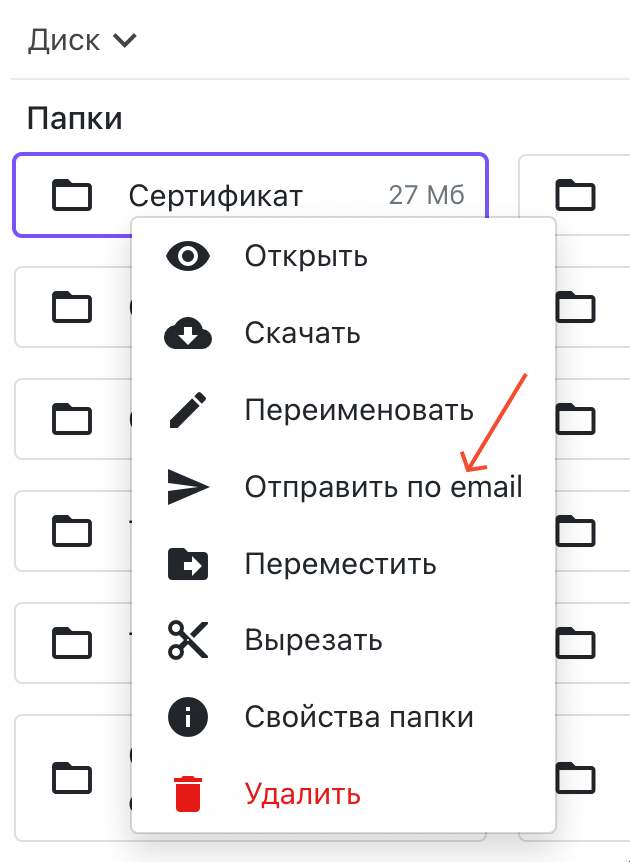 Bestanden van «Schijf» verzenden via het contextmenu van de map.
Bestanden van «Schijf» verzenden via het contextmenu van de map.
- Email verzenden na. Deze instelling bepaalt het interval waarbinnen de e-mails moeten worden verzonden. Bestanden bestemd voor één adres worden elk in een aparte email verzonden.
Bestanden opslaan
In deze instelling wordt aangegeven hoe lang de aangemaakte bestanden op de Schijf moeten worden opgeslagen.
- Permanent, totdat ik ze zelf verwijder uit de Schijf Bestanden blijven permanent op de Schijf totdat ze handmatig worden verwijderd. Aanbevolen optie.
- Automatisch bestanden verwijderen na... Bestanden blijven voor de aangegeven periode op de Schijf, waarna ze automatisch verwijderd worden. In dit geval dien je een tijdseenheid op te geven: minuten, uren of dagen. Na het genoemde tijdsinterval worden de bestanden naar de prullenbak van de Schijf verplaatst. Bestanden in de prullenbak kunnen worden hersteld binnen 30 dagen na verwijdering, waarna ze permanent worden verwijderd.
Bestanden aanmaken
Na het klikken op «Bestanden Maken» worden de bestanden per geselecteerde rij in de tabel aan de opgegeven map toegevoegd en start het aanmaakproces van de bestanden. Je kunt het aanmaakvenster sluiten, aangezien de bestandsgeneratie op de server plaatsvindt zonder tussenkomst van de browser.
Tijdens de bestandsgeneratie kan er gewerkt worden met zowel het oorspronkelijke document als met de tabel, bijvoorbeeld iets wijzigen en andere bestanden creëren. Dit heeft geen invloed op het huidige aanmaakproces.